
Tabla de contenido:
- Paso 1: Paso 1: Identifique el lado positivo de su LED
- Paso 2: Paso 2: Coloque el LED en la placa de pruebas
- Paso 3: Paso 3: Agregar resistencia
- Paso 4: Paso 4: Conecte el cable a la placa de pruebas
- Paso 5: Paso 5: Inserte el cable en el pin
- Paso 6: Paso 6: Repita
- Paso 7: Paso 6: Tierra
- Paso 8: Paso 8: Tierra Parte 2
- Paso 9: Paso 9: Cargar código
- Autor John Day [email protected].
- Public 2024-01-30 08:44.
- Última modificación 2025-01-23 14:40.

La inspiración para este proyecto provino de las luces de anillo en el siguiente video de 0: 22-0: 28
Y a continuación puedes descargar el video de mi resultado.
Paso 1: Paso 1: Identifique el lado positivo de su LED
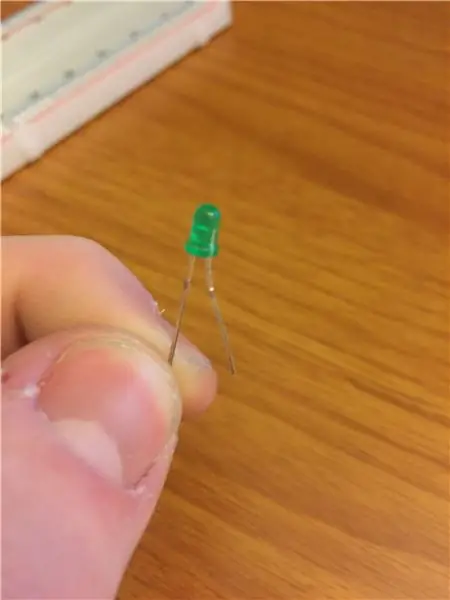
El lado positivo tendrá una pata de metal más larga que el negativo.
Paso 2: Paso 2: Coloque el LED en la placa de pruebas
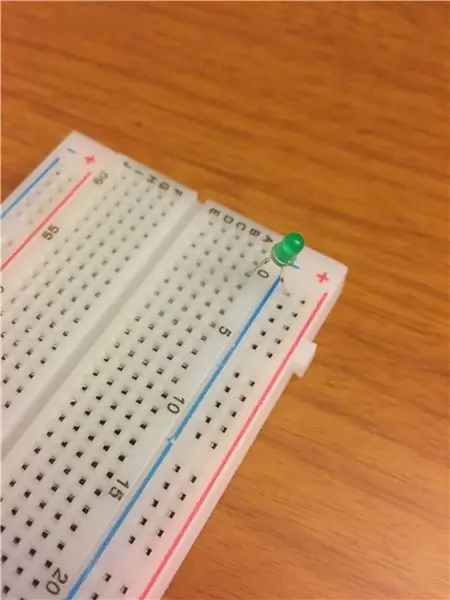
Coloque el LED como tal en su tablero con la pata negativa en el carril de tierra azul.
Paso 3: Paso 3: Agregar resistencia
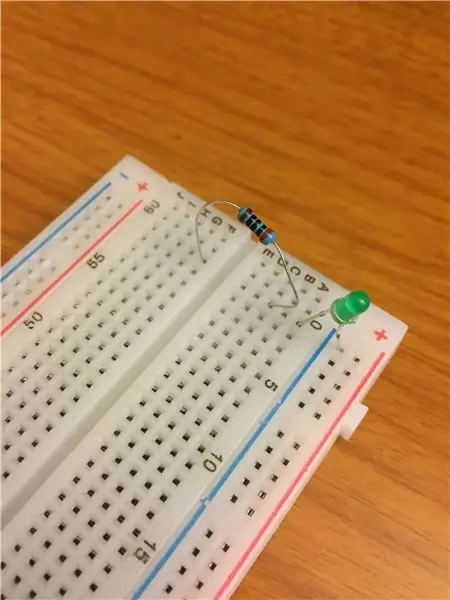
Para este ejemplo, estoy colocando una resistencia de 100 ohmios en la misma columna que el LED. Para calcular qué resistencia se necesita para su LED, use la fórmula que se encuentra en
Paso 4: Paso 4: Conecte el cable a la placa de pruebas

Conecte un cable a la columna en la que se encuentran el LED y la resistencia.
Paso 5: Paso 5: Inserte el cable en el pin

Con su placa Arduino desenchufada, inserte el otro extremo del cable en el pin 3 de su placa.
* Tenga en cuenta que para este proyecto estoy usando los pines 3, 5, 6, 9, 10, 11 ya que son los pines de mi placa Arduino Uno que tienen PWM indicado por ~ al lado del número, verifique las especificaciones de su placa para seleccionar pines que también tienen PWM.
Paso 6: Paso 6: Repita
Repita los pasos 2 a 5, 5 veces más
Paso 7: Paso 6: Tierra

Coloque un cable en el carril de tierra azul.
Paso 8: Paso 8: Tierra Parte 2

Inserte el cable de tierra en el pin de tierra en su tablero.
Paso 9: Paso 9: Cargar código
Ahora puede conectar su Arduino a su computadora y cargar su código, o copiar el código a continuación.
/ * Efecto LED Project1
Atenúa varios LED a la vez, luego atenúa todos y luego persigue varios LED en secuencia.
El circuito:
- LED de los pines 2 a 7 a tierra
creado 2018
por Steven Johnson * /
int timer = 80; // Cuanto mayor sea el número, más lento será el tiempo.
configuración vacía () {
// use un bucle for para inicializar cada pin como salida: for (int thisPin = 2; thisPin <12; thisPin ++) {pinMode (thisPin, OUTPUT); }}
bucle vacío () {
// iterar sobre los pines: for (int thisPin = 2; thisPin <12; thisPin ++) {// atenuar el LED en thisPin de apagado al más brillante: for (int brillo = 0; brillo <255; brillo ++) {analogWrite (thisPin, brillo); }} // pausa entre LED: delay (1250);
// atenúa el LED en este Pin de más brillante a apagado:
para (int brillo = 255; brillo> = 0; brillo--) {analogWrite (3, brillo); analogWrite (5, brillo); analogWrite (6, brillo); analogWrite (9, brillo); analogWrite (10, brillo); analogWrite (11, brillo); retraso (2); }
// bucle desde el pin más bajo al más alto:
// enciende el pin:
analogWrite (3, 255); temporizador de retardo); // apaga el pin:
// enciende el pin:
analogWrite (5, 255); analogWrite (3, 180); temporizador de retardo); // apaga el pin:
// enciende el pin:
analogWrite (6, 255); analogWrite (5, 180); analogWrite (3, 80); temporizador de retardo); // apaga el pin:
// enciende el pin:
analogWrite (9, 255); analogWrite (6, 180); analogWrite (5, 80); analogWrite (3, 0); temporizador de retardo); // apaga el pin:
// enciende el pin:
analogWrite (10, 255); analogWrite (9, 180); analogWrite (6, 80); analogWrite (5, 0); temporizador de retardo); // apaga el pin:
// enciende el pin:
analogWrite (11, 255); analogWrite (10, 180); analogWrite (9, 80); analogWrite (6, 0); temporizador de retardo); // apaga el pin:
// enciende el pin:
analogWrite (3, 255); analogWrite (11, 180); analogWrite (10, 80); analogWrite (9, 0); temporizador de retardo); // apaga el pin:
// enciende el pin:
analogWrite (5, 255); analogWrite (3, 180); analogWrite (11, 80); analogWrite (10, 0); temporizador de retardo); // apaga el pin:
// enciende el pin:
analogWrite (6, 255); analogWrite (5, 180); analogWrite (3, 80); analogWrite (11, 0); temporizador de retardo); // apaga el pin:
// enciende el pin:
analogWrite (9, 255); analogWrite (6, 180); analogWrite (5, 80); analogWrite (3, 0); temporizador de retardo); // apaga el pin:
// enciende el pin:
analogWrite (10, 255); analogWrite (9, 180); analogWrite (6, 80); analogWrite (5, 0); temporizador de retardo); // apaga el pin:
// enciende el pin:
analogWrite (11, 255); analogWrite (10, 180); analogWrite (9, 80); analogWrite (6, 0); temporizador de retardo); // apaga el pin:
// enciende el pin:
analogWrite (11, 180); analogWrite (10, 80); analogWrite (9, 0); temporizador de retardo); // apaga el pin:
// enciende el pin:
analogWrite (11, 80); analogWrite (10, 0); temporizador de retardo); // apaga el pin:
// enciende el pin:
analogWrite (11, 0); temporizador de retardo); // apaga el pin:}
Recomendado:
Cómo hacer un cubo LED »Wiki Ùtil Cubo LED 4x4x4: 3 pasos

Cómo hacer un cubo LED »Wiki Ùtil LED Cube 4x4x4: un LED Cube se puede considerar como una pantalla LED, en la que los LED simples de 5 mm desempeñan el papel de píxeles digitales. Un cubo LED nos permite crear imágenes y patrones utilizando el concepto de un fenómeno óptico conocido como persistencia de la visión (POV). Entonces
La linterna más avanzada: LED COB, LED UV y láser en el interior: 5 pasos (con imágenes)

La linterna más avanzada: LED COB, LED UV y láser en el interior: hay muchas linternas en el mercado que tienen el mismo uso y difieren en el grado de brillo, pero nunca he visto una linterna que tenga más de un tipo de luz. En este proyecto, reuní 3 tipos de luces en una linterna, yo
Espejo de tocador de bricolaje en sencillos pasos (usando tiras de luces LED): 4 pasos

Espejo de tocador de bricolaje en sencillos pasos (usando tiras de luces LED): En esta publicación, hice un espejo de tocador de bricolaje con la ayuda de las tiras de LED. Es realmente genial y debes probarlos también
Cómo usar Neopixel Ws2812 LED o LED STRIP o Led Ring con Arduino: 4 pasos

Cómo usar Neopixel Ws2812 LED o LED STRIP o Led Ring con Arduino: Hola chicos, ya que Neopixel led Strip es muy popular y también se llama tira de led ws2812. Son muy populares porque en estas tiras de leds podemos abordar todos y cada uno de los leds por separado, lo que significa que si quieres que brillen unos pocos leds en un color
Control WIFI ESP8266 RGB LED STRIP - NODEMCU como mando a distancia por infrarrojos para tira de led controlado por wifi - Control de teléfono inteligente RGB LED STRIP: 4 pasos

Control WIFI ESP8266 RGB LED STRIP | NODEMCU como mando a distancia por infrarrojos para tira de led controlado por wifi | Control de teléfono inteligente con tiras de LED RGB: Hola chicos, en este tutorial aprenderemos a usar nodemcu o esp8266 como control remoto IR para controlar una tira de LED RGB y Nodemcu será controlado por teléfono inteligente a través de wifi. Entonces, básicamente, puedes controlar la TIRA LED RGB con tu teléfono inteligente
